Hướng dẫn thiết lập port SQL để truy cập từ xa
Mục đích của việc Enable Remote SQL Server là kích hoạt tính năng cho phép kết nối từ xa của SQL Server và thiết lập cổng nghe (Listenning Port) cho SQL Server.
Có 1 vài trường hợp bạn thực hiện remote vào MSSQL-server sẽ gặp thông báo sau:
Nguyên nhân phát sinh do SQL server không được cấu hình cho phép máy tính khác truy cập từ xa vào để quản lý database ( hay còn gọi là remote MSSQL-server).
Vậy làm sao để chúng ta có thể enable remote SQL server ? Để thực hiện các bạn cần trước tiên là tạm thời disalbe firewall, hoặc mở port 1433 mặc định của SQL sau đó thực hiện theo các bước dưới đây
I. Hướng dẫn cấu hình
1. Bước 1: truy cập SQL Server Management Studio kết nối đến SQL Server > Properties.
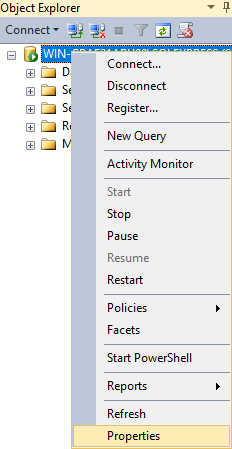
2. Bước 2: chọn Connections > Allow remote connection to this server.
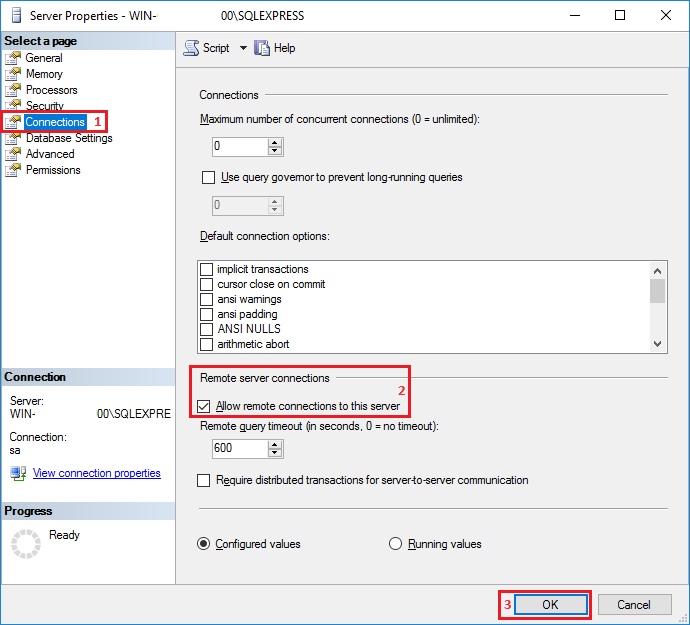
3. Bước 3: truy cập SQL Server Configuration Manager trong Start
sau đó chọn SQLServerNetworkConfiguration > Protocols for SQLEXPRESS (2) > kiểm tra trạng thái TCP/IP đang tắt là disable ta thì cần enable (3)
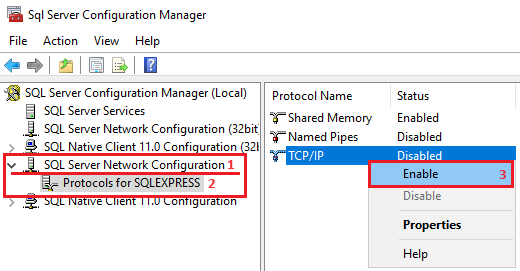
4. Bước 4: Sau khi enable ta cần thay đổi địa chỉ IP máy chủ và cổng kết nối (port)
Điều chỉnh IP Address thành IP máy chủ đang sử dụng, đồng thời cập nhật giá trị TCP Port thành 1443
chọn mục IP Addresses cuộn xuống mục IP ALL để thay đổi cổng kết nối của SQL
ta thiết đặt giá trị TCP port ban đầu 1433 sang 1443 như sau:
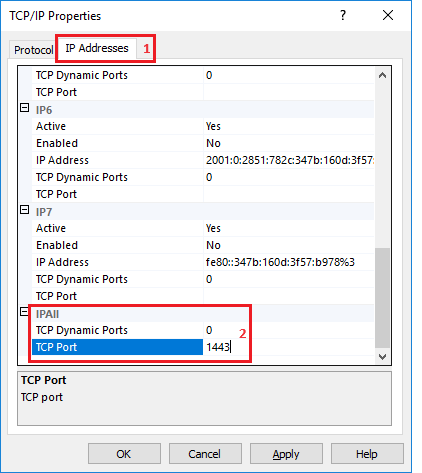
5. Bước 5: khởi động lại dịch vụ SQL Server.
ta vào mục SQL Server Services, ấn chuột phải vào mục SQL Server (MSSQLSERVER) -> Chọn Restart
mục này nằm trong Sql Server Configuration Manager ở bước 3
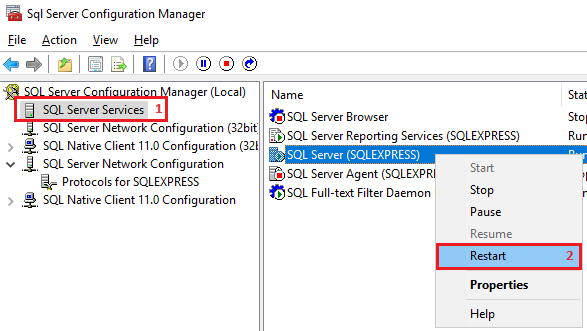
6. Bước 6: Mở cổng kết nối để truy cập từ xa
nếu Quý Khách chưa biết cách mở port trên server có thể tham khảo bài viết hướng dẫn sau
Hướng dẫn cấu hình mở port trên Windows Firewall – Long Vân (longvan.net)
ở hướng dẫn này ta cần mở port 1443 để áp dụng cho remote từ xa
II. Hướng dẫn kích hoạt tài khoản “sa”
1. Bước 1: truy cập SQL Server Management Studio và kết nối với Windows Authentication
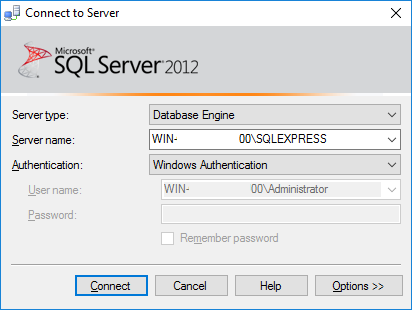
2. Bước 2: chọn chuột phải vào mục SQLEXPRESS và chọn Properties
sau đó chọn Security (1) > SQL Server and Windows Authentication mode (2) > OK (3)
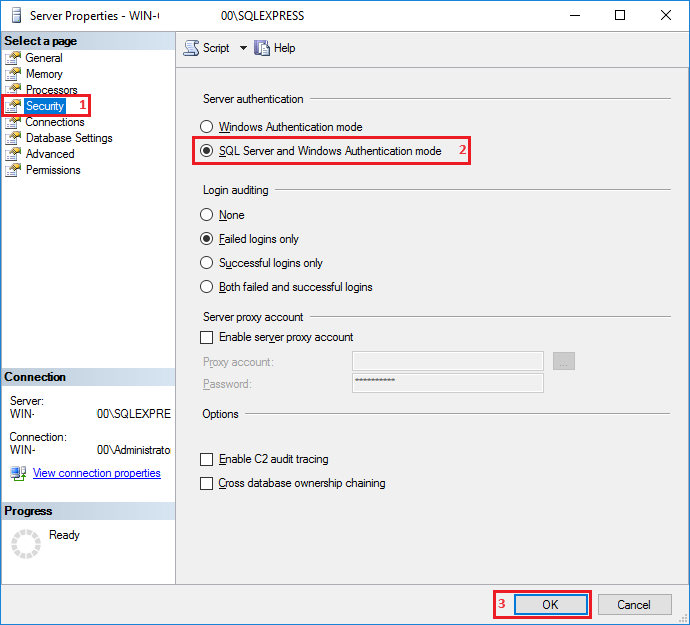
3. Bước 3: Trong cửa sổ Object Explorer chọn mục Security (1) > Logins (2) > chọn chuột phải vào user sa (3) chọn Properties (4)
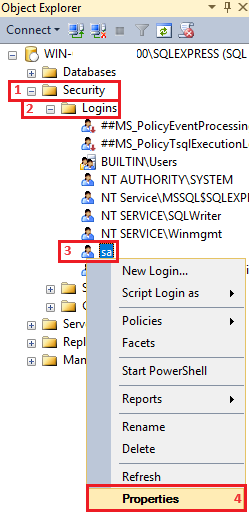
4. Bước 4: chọn Status (1) sau đó chọn Grant (2) và Enabled (3) > OK (3)
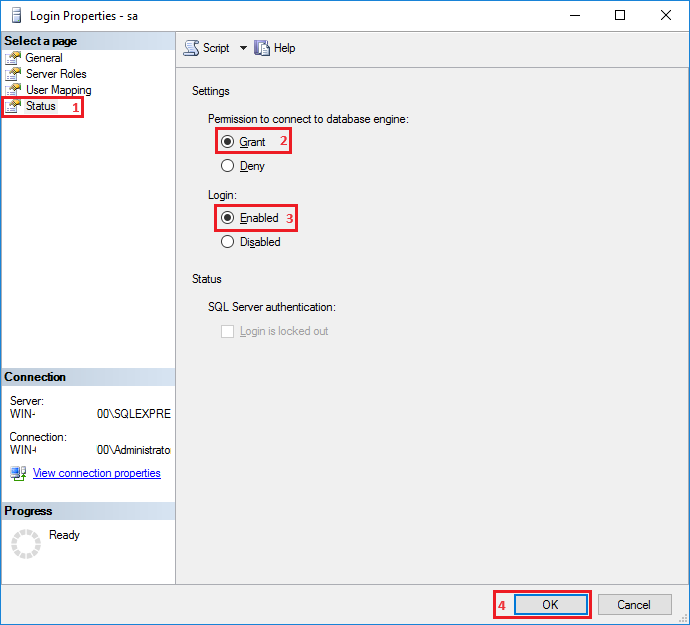
5. Bước 5: Tiếp theo chọn General sau đó nhập mật khẩu và gõ lại mật khẩu như hình mục 1 > OK (2)
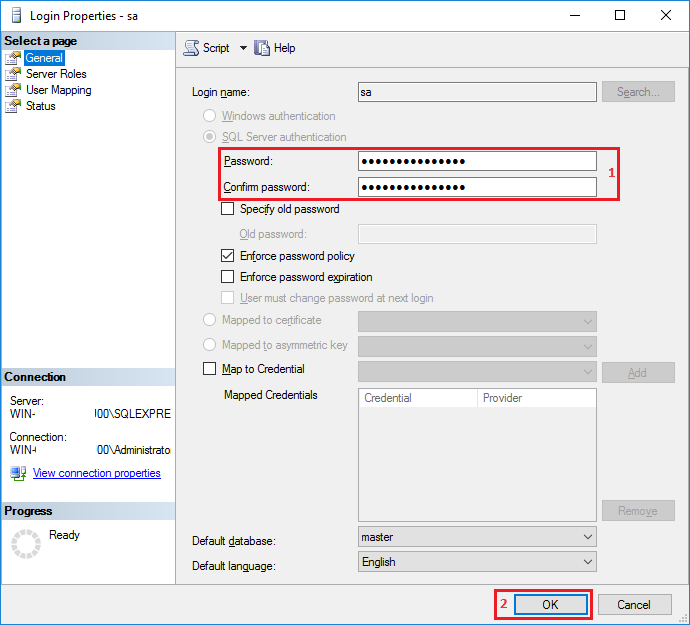
6. Bước 6: Sau đó ta có thể thoát và truy cập lại SQL Server Management Studio
chọn Authentication > SQL Server Authentication. và truy cập với user sa
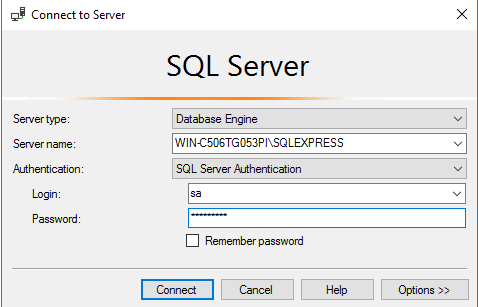
Sau đó chúng ta có thể kết nối và sử dụng bình thường dịch vụ SQL
Như vậy Long Vân đã hoàn tất hướng dẫn thiết lập port SQL để truy cập từ xa, chúc Quý Khách thành công!